Obtén más flexibilidad con la desincronización de OneDrive
- No podrá ver una carpeta en línea o desde otros dispositivos si la excluye de OneDrive y no se almacenará en la nube.
- El uso de una aplicación de terceros puede dar más flexibilidad a la hora de sincronizar en OneDrive.
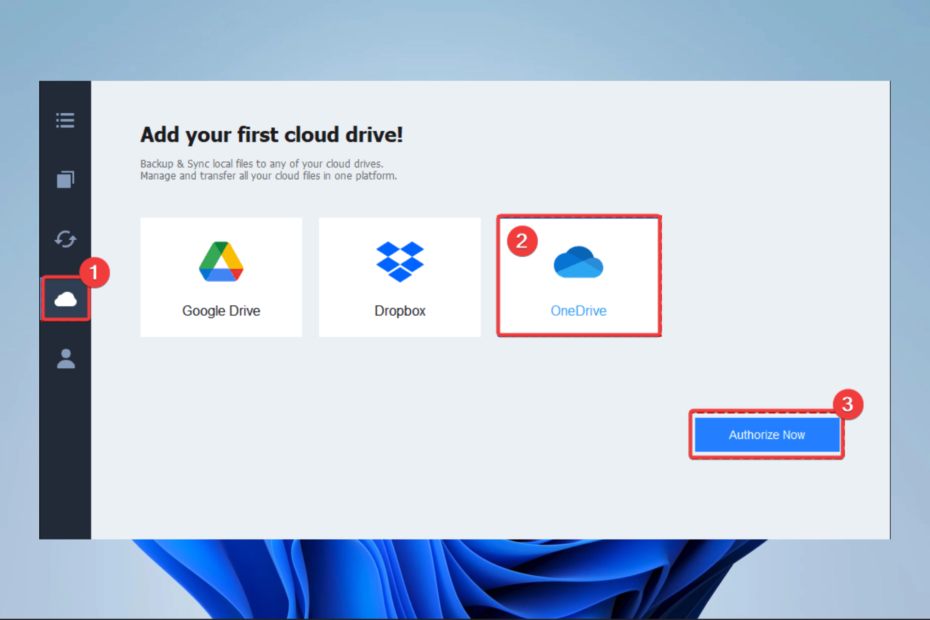
XINSTALAR HACIENDO CLIC EN EL ARCHIVO DE DESCARGA
Esta herramienta repara errores informáticos comunes al reemplazar los archivos del sistema problemáticos con las versiones iniciales de trabajo. También lo mantiene alejado de errores del sistema, BSoD y repara daños causados por malware y virus. Solucione los problemas de la PC y elimine los daños causados por virus ahora en 3 sencillos pasos:
- Descargar e instalar Fortect en tu computadora
- Inicie la herramienta y Empezar a escanear para encontrar archivos rotos que están causando los problemas.
- Haga clic derecho en Iniciar reparación para solucionar problemas que afectan la seguridad y el rendimiento de su computadora.
- Fortect ha sido descargado por 0 lectores este mes.
¿Necesita excluir una carpeta de OneDrive en Windows 11? Aquí está todo lo que debes saber.
OneDrive es un servicio de almacenamiento en la nube de Microsoft que le permite almacenar y acceder a archivos desde cualquier dispositivo con conexión a Internet.
Si bien es una herramienta valiosa para sincronizar y compartir archivos, puede haber instancias en las que desee excluir o desincronizar una carpeta específica de OneDrive.
Ya sea por motivos de seguridad o para liberar espacio en su dispositivo local, este artículo le proporcionará instrucciones paso a paso sobre cómo excluir o desincronizar una carpeta de OneDrive en Windows 11.
¿Por qué debo excluir una carpeta de OneDrive en Windows 11?
Hay varias razones por las que puede querer excluir una carpeta de OneDrive en Windows 11:
- Seguridad – Ciertas carpetas pueden contener información confidencial que no desea que se almacene en la nube. Al excluir estas carpetas de OneDrive, puede mantener los datos seguros y evitar el acceso no autorizado.
- Limitaciones de espacio - Si usted tiene espacio de almacenamiento limitado en su dispositivo local, es posible que desee excluir archivos y carpetas grandes o innecesarios de OneDrive para liberar espacio.
- Organización de archivos – Es posible que desee mantener archivos y carpetas específicos en su dispositivo local para facilitar el acceso, pero desea que estén separados de la nube. Excluirlos de OneDrive los mantendrá en su máquina local y hará que sea más fácil encontrarlos.
- Velocidad – La sincronización de muchos archivos y carpetas puede ralentizar su dispositivo. Al excluir carpetas específicas de OneDrive, puede mejorar el rendimiento de su dispositivo.
Es importante recordar que si excluye una carpeta de OneDrive, ya no podrá acceder a ella desde otros dispositivos ni en línea, y no se realizará una copia de seguridad en la nube. Así que siempre es una buena idea mantener una copia de seguridad de archivos esenciales.
¿Cómo puedo excluir o desincronizar una carpeta de OneDrive en Windows 11?
1. Uso de la configuración de la aplicación
- Haga clic en la pequeña flecha en la parte inferior derecha de la barra de tareas y haga clic en el icono de OneDrive.

- Seleccione el ícono de ajustes y haga clic en Configuración.

- En la aplicación Configuración, seleccione el botón Administrar copia de seguridad.
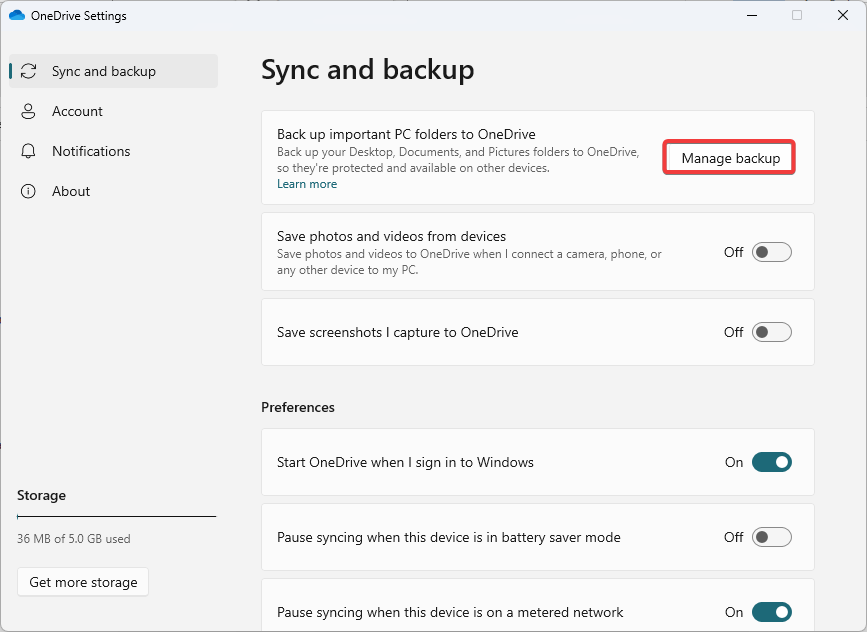
- Para la carpeta que desea excluir de una sincronización, toque el Detener la copia de seguridad opción.
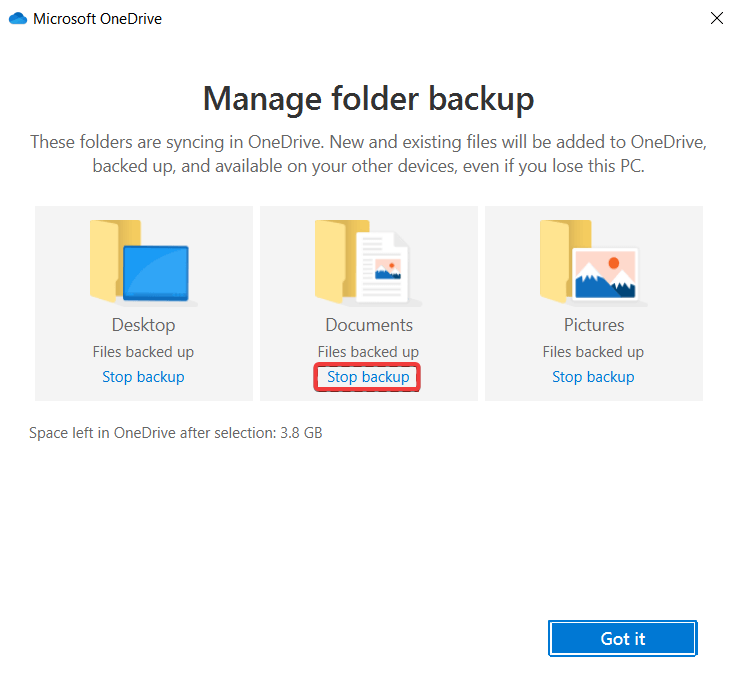
- Siga el enlace para descargar CBackup.
- Instala el programa descargado.
- Regístrese en CBackup, inicie el software instalado e inicie sesión.
- En el panel izquierdo, haga clic en el mi almacenamiento menú, luego a la derecha, seleccione el OneDrive opción y haga clic en el Autorizar botón.
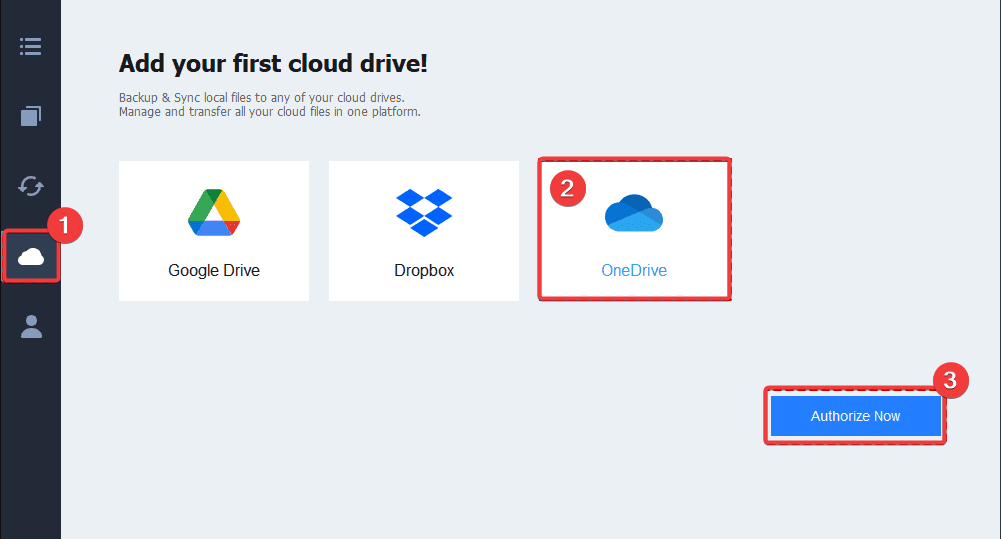
- En el panel izquierdo, seleccione el sincronizar pestaña, luego a la derecha, elija Sincronizar PC con la nube pública.
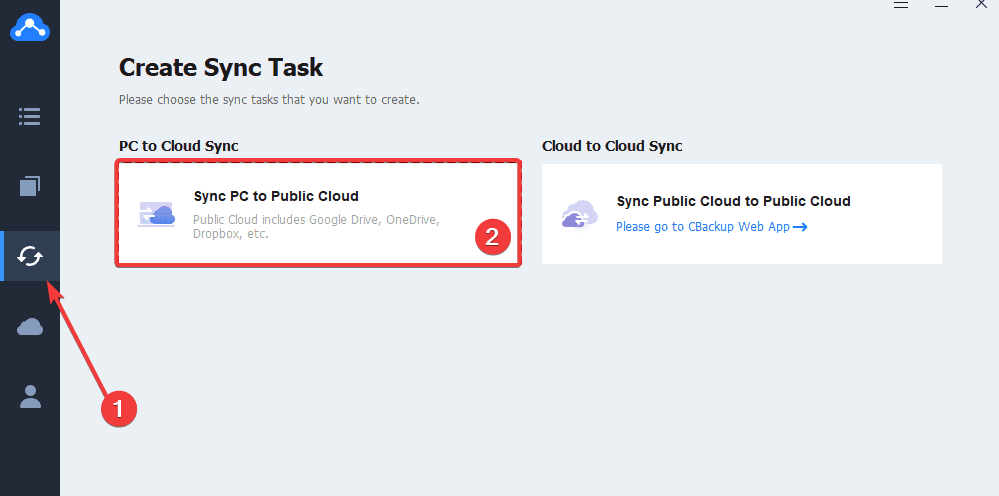
- En el Fuente menú, seleccione todas las carpetas para sincronizar, luego elija una carpeta en el Destino menú.
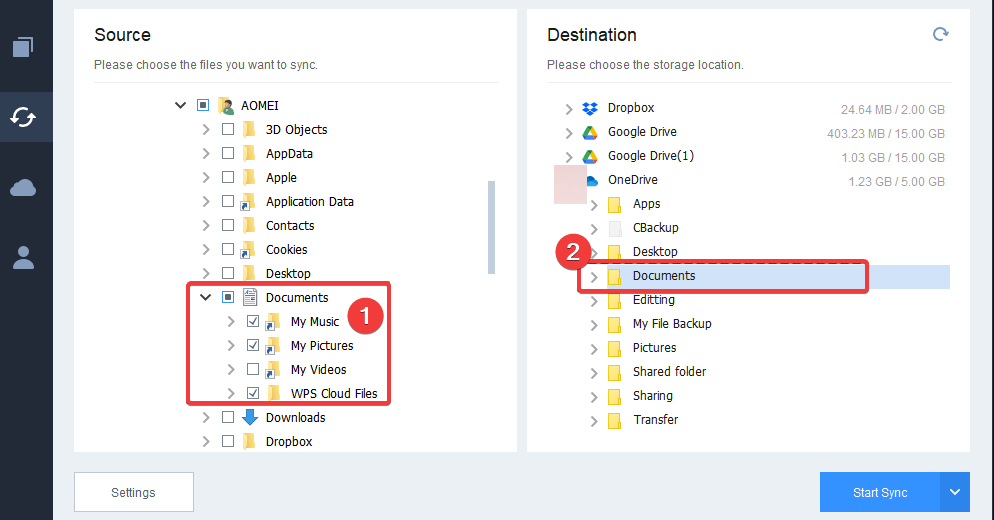
- Ahora haga clic en el botón Configuración.
- Selecciona el filtro de archivos pestaña, luego expanda el menú desplegable y seleccione Excluir tipos de archivos.
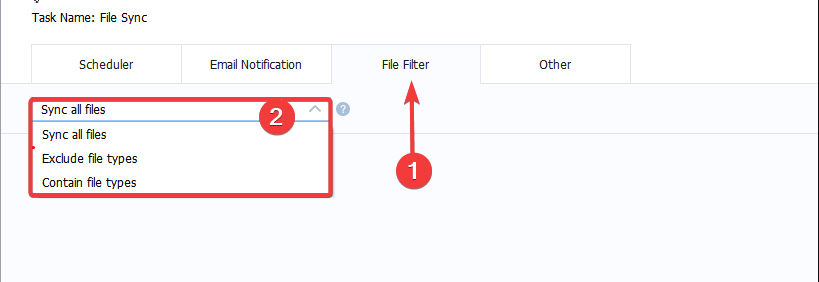
- Ahora haga clic Iniciar sincronización.
- Net Helpmsg 2186: el servicio no responde [Fijar]
- Cómo restablecer rápidamente su GPU con una tecla de acceso directo/tecla de acceso directo
- Combinar la unidad C y D en Windows 11: cómo hacerlo en 3 pasos
- Cómo recuperar notas adhesivas eliminadas en Windows 11
- Haga clic en la pequeña flecha en la parte inferior derecha de la barra de tareas y haga clic en el OneDrive icono.

- Seleccione el icono de engranaje y haga clic en Ajustes.

- Haga clic en el Elegir la carpeta botón.
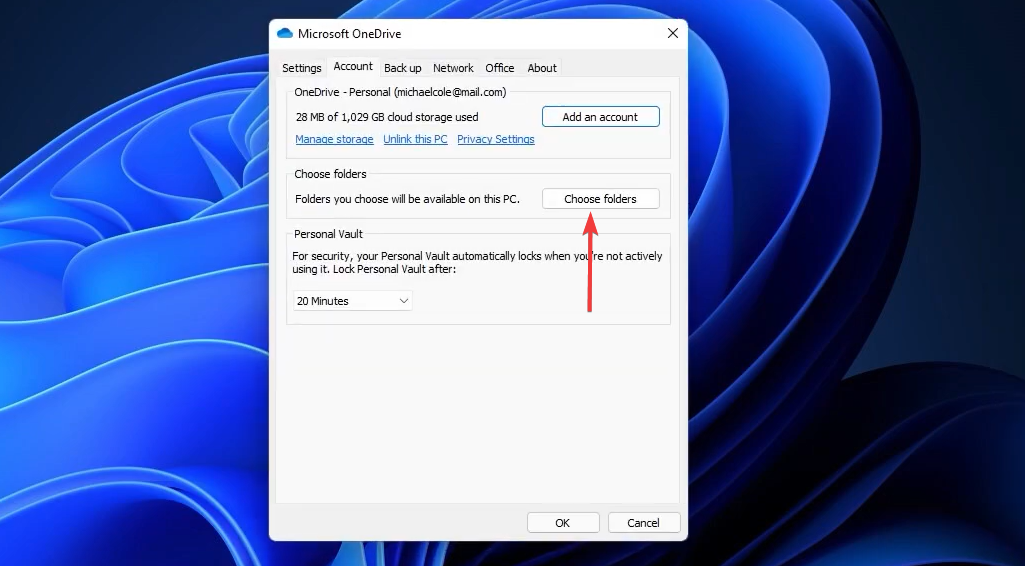
- Finalmente, desmarque las carpetas que no desea vincular y presione DE ACUERDO.
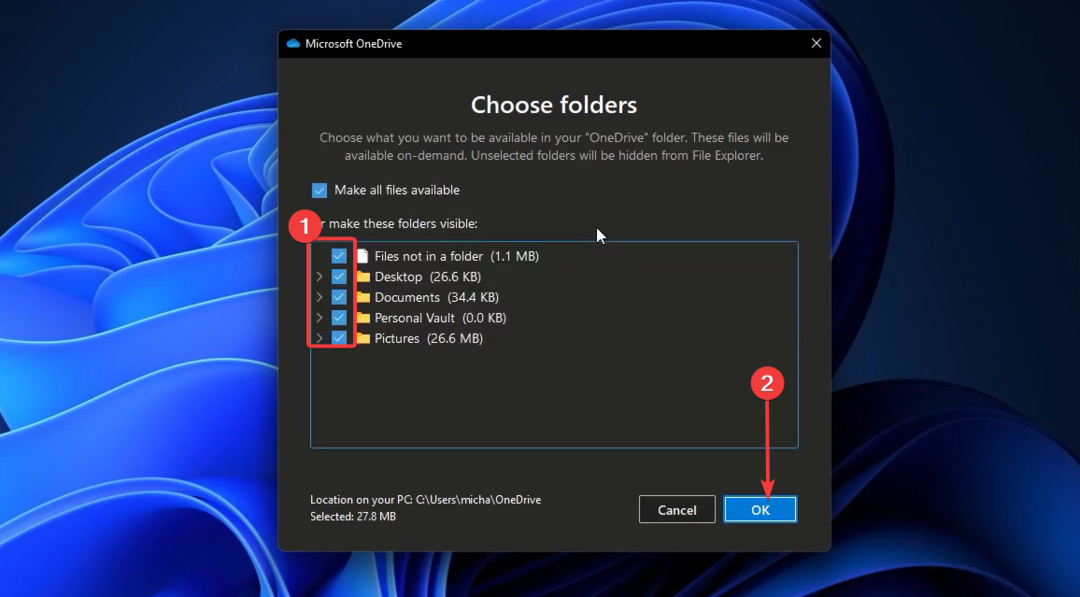
Desvincular una carpeta de OneDrive en un dispositivo con Windows 11 es fácil.
En conclusión, excluir o desincronizar una carpeta de OneDrive en Windows 11 es sencillo.
Siguiendo las instrucciones descritas en este artículo, puede eliminar fácilmente una carpeta específica de OneDrive y evitar que se sincronice con la nube.
Esto puede ser útil para mantener la seguridad o liberar espacio en su dispositivo local. Siempre haga una copia de seguridad de sus archivos esenciales si necesita volver a acceder a ellos.
¿Sigues experimentando problemas?
PATROCINADO
Si las sugerencias anteriores no han resuelto su problema, su computadora puede experimentar problemas de Windows más graves. Sugerimos elegir una solución todo en uno como Fortalecer para solucionar problemas de manera eficiente. Después de la instalación, simplemente haga clic en el Ver y arreglar botón y luego presione Iniciar reparación.
![¿Por qué no puedo acceder a mi cuenta de OneDrive? [Respondido]](/f/091c6fd1a4596103b8eba92fba19328c.jpg?width=300&height=460)

